
一般科技產品會有固定更新、改版週期,尤其對 Apple 產品來說更是規律,若有計劃購買蘋果 Macbook、iPhone 或 iPad 又適逢發表會期間,那麼多會再等幾天,看看有沒有機會買到剛更新的產品。不過一般人不太會去記得每個產品改版週期時間,國外有個非常實用的 Apple Buyer’s Guide,就能告訴你現在適不適合入手。
Apple Buyer’s Guide 是由知名網站 MacRumors 提供的購買者指南,專注各項 Apple 產品,其中收錄包括 Mac、iPhone、iPad、iPad 及 Apple Watch 、Apple TV 等等,網站詳細列出它們平均更新週期、距離上次更新和歷年更新時間。如果你不想知道這麼詳細的資訊,網站也直接提醒該產品適不適合現在購買,或者其實可以再稍待一下,可能即將發表更新。
我從學生時代開始使用 Mac OS X,後來也陸續換了幾次 iPhone,而我決定要更換手邊裝置前必定先到 Apple Buyer’s Gude 爬文做功課,不過一直沒有介紹這網站,特別寫篇文章來推薦它,若你正好要買蘋果產品的話,不妨到這網站查詢。
網站名稱:Apple Buyer’s Guide
網站鏈結:https://buyersguide.macrumors.com/
使用教學
STEP 1
開啟 MacRumors Buyer’s Guide 網站後,從上面會看到所有 Apple 產品,如果標示綠色「Buy Now」代表產品剛改版完,是很適合購買的時間點;如果出現紅色「Don’t Buy」就表示已經接近更新週期,先暫時緩緩等待改版後再購買吧!
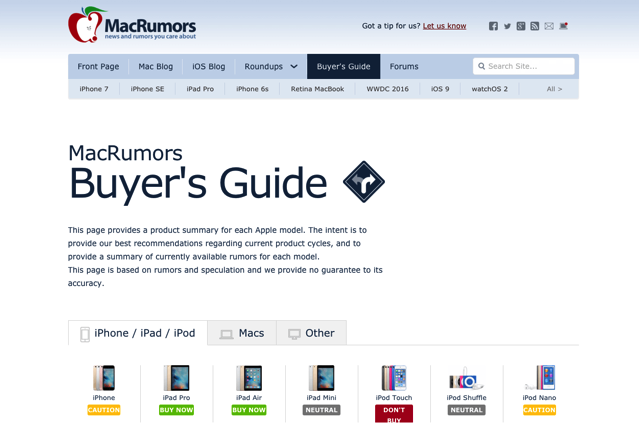
STEP 2
點選任一產品,跳轉到詳細資訊頁面,其中會標示出產品介紹、距離最後更新時間、平均更新以及最近幾次更新週期,如果想知道該產品線的近況或可能變化,也能參考網站右側提供的「Recent Rumors」新聞。
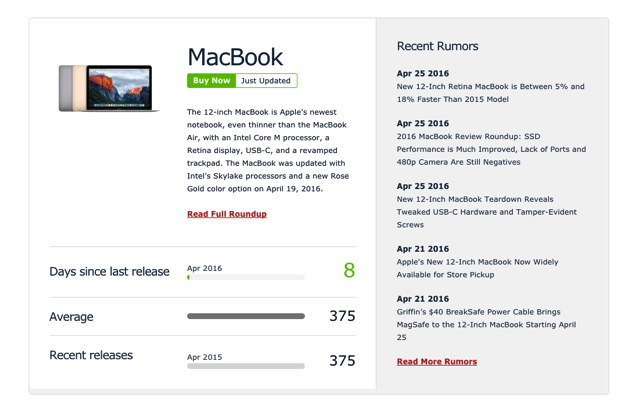
其中我們要看的是產品名稱下方的標示圖,以前一張 MacBook 12” 機型來說,距離上次更新僅有 8 天,因此目前是最適合購買的時間點(綠色 Buy Now);MacBook Air 則距離上次更新有四百多天時間,平均更新週期為 350 天,因此目前是不適合購買的時機(Don’t Buy)。
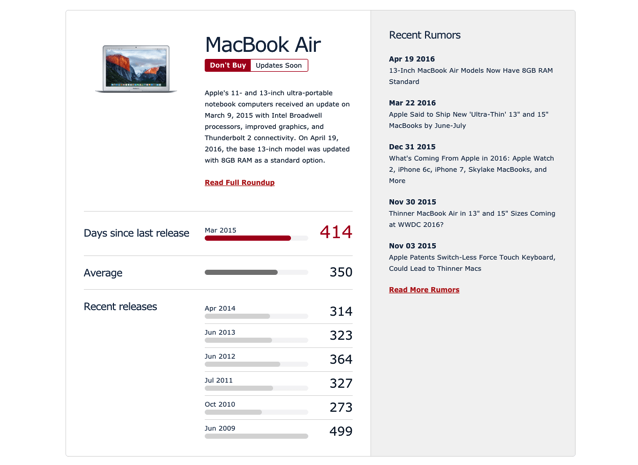
STEP 3
點選「Read Full Roundup」會有該產品的完整更新資訊,對於要找資料來說,除了維基百科以外 Buyer’s Guide 也有不少很珍貴的內容,從中還能找到一些關於新舊版本的差異或更新情形。
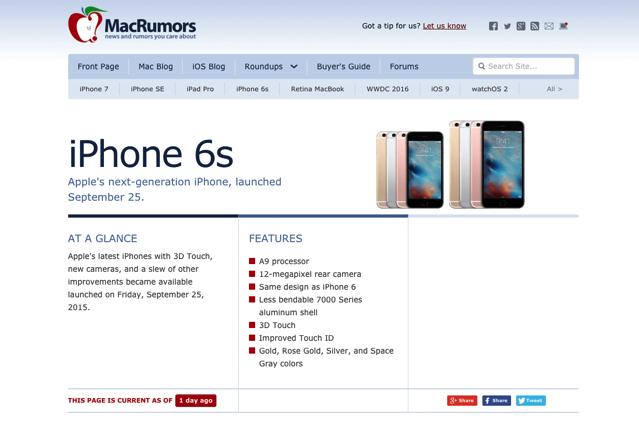
雖然 Apple Buyer’s Guide 寫「Don’t Buy」,不代表真的不能買,或許在急需時仍舊沒有考慮餘地,但對價格計較或追求最大效益 CP 值的使用者來說,Buyer’s Guide 確實提供了購買前非常重要的參考資料。
此外,之前我還介紹過另一個購買筆電的查詢服務「LappyList」,提供筆電規格搜尋及價格查找比較服務,若你想買筆電但不限於 MacBook 的話,這項服務或許更適合你。








